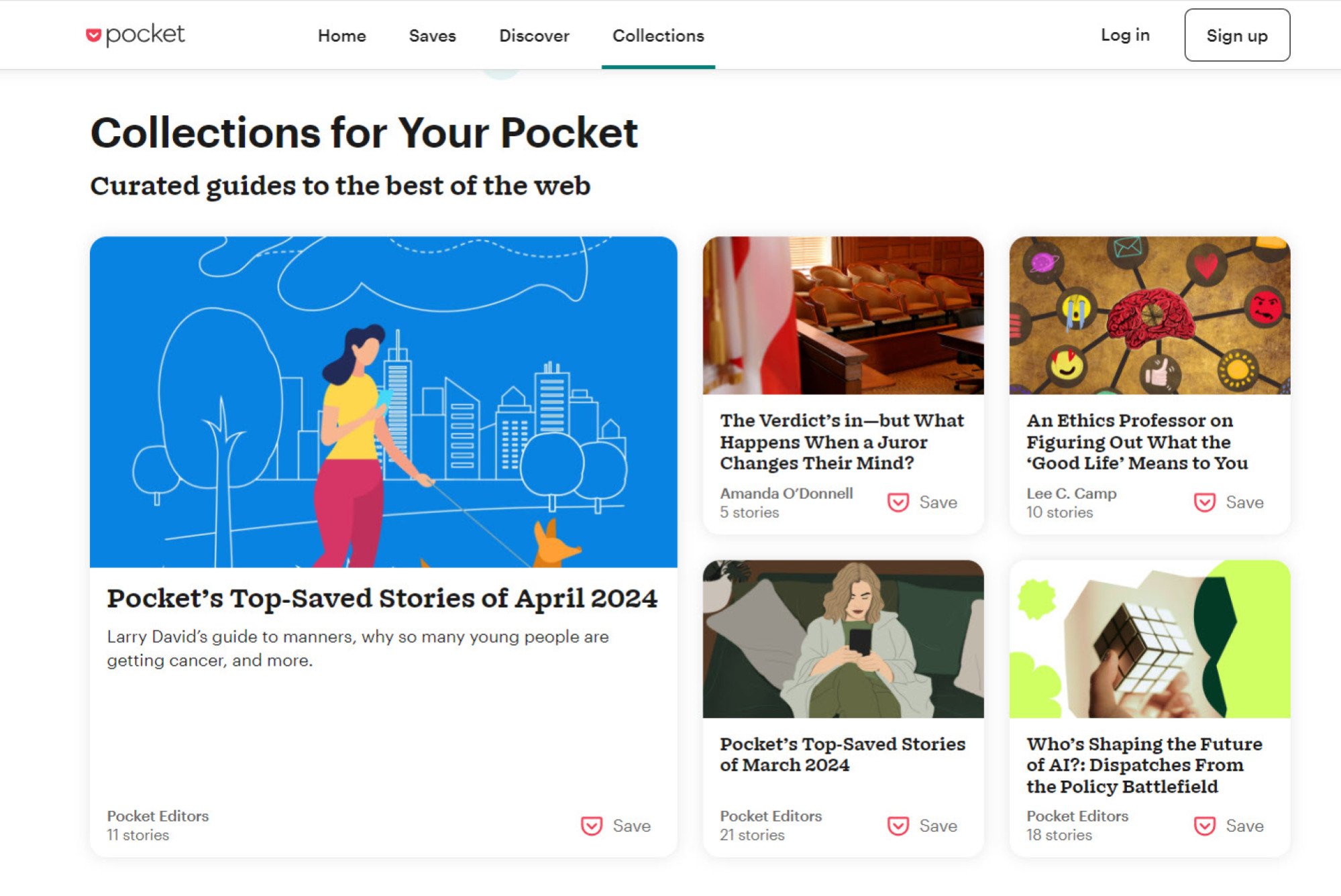Если вы обнаружите, что наткнулись на интересные статьи, которые не можете сразу же сесть и прочитать, отличным решением станет приложение «Прочитать позже». Экосистема приложений такого типа процветает, предлагая множество способов позже читать статьи и сообщения в социальных сетях в удобном для вас темпе. Вот несколько лучших вариантов, которые стоит попробовать.
Карман
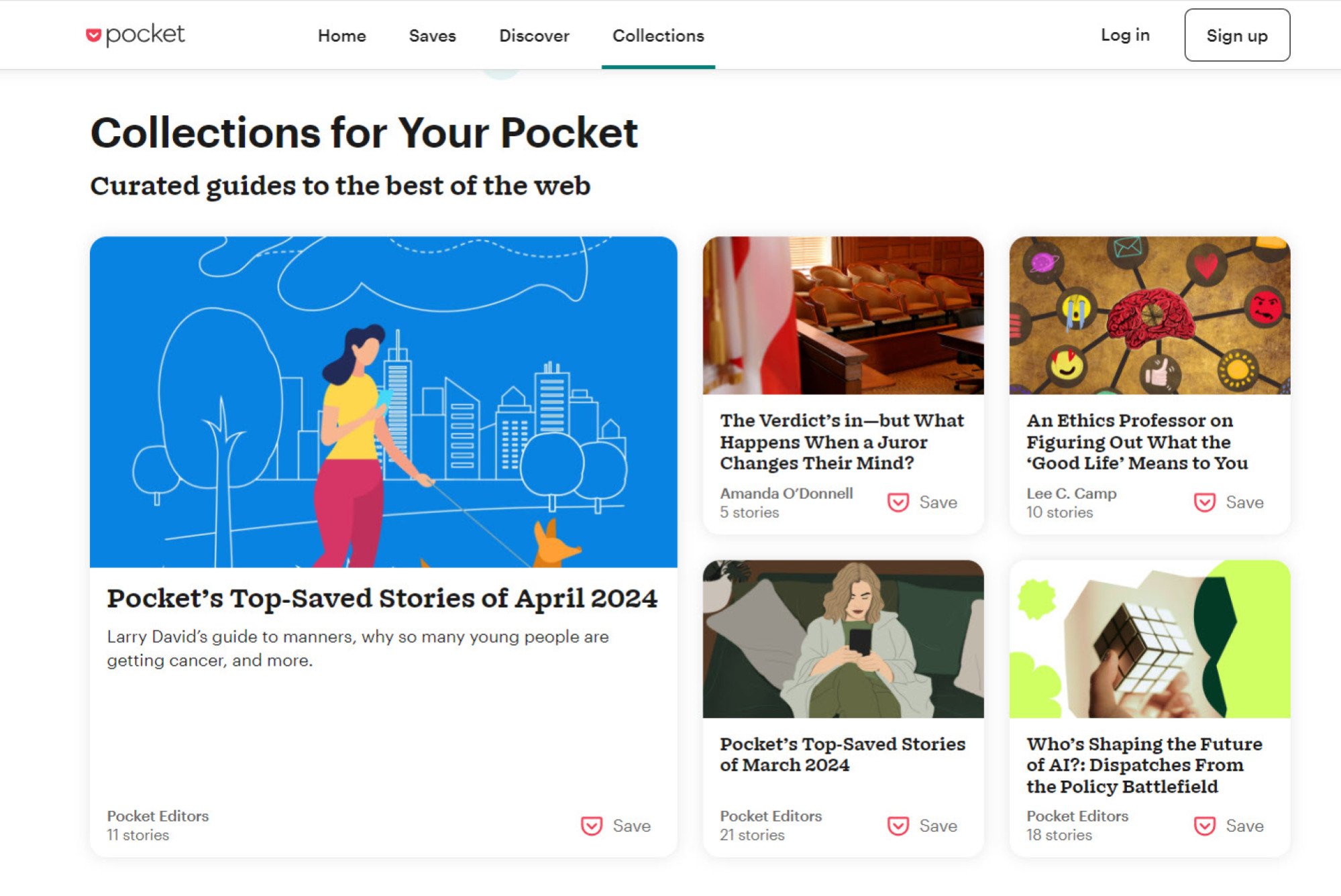 Автор: Pocket
Автор: Pocket
Когда большинство людей думают о приложениях для чтения позже, они думают о Pocket. Pocket набирает силу уже более десяти лет, и для большинства из нас он по-прежнему остается популярным выбором. Pocket теперь принадлежит Mozilla и помимо отдельных приложений он также напрямую интегрирован в браузер Firefox.
Pocket можно использовать бесплатно, но вы можете перейти на Премиум-план и работать без рекламы. Вы также получаете такие функции, как полнотекстовый поиск, неограниченное выделение и постоянное архивирование всего сохраненного контента.
Instapaper
Фото: Instapaper/Saikat Basu
Instapaper уже некоторое время борется с Pocket. Он более минимален по сравнению со своим конкурентом, и вы можете предпочесть его более простой интерфейс. А если вы просто хотите сократить количество невыполненных статей, воспользуйтесь функцией «Быстрое чтение», которая отображает каждое слово в быстрой последовательности, хотя я чувствую, что это сильно ухудшает качество чтения.
Бесплатного приложения более чем достаточно для большинства пользователей, но за 6 долларов в месяц вы получите работу без рекламы, полнотекстовый поиск, неограниченное количество заметок, скорочтение и плейлисты с преобразованием текста в речь.
Материя
 Автор: Matter/Сайкат Басу
Автор: Matter/Сайкат Басу
У Matter простая идея: сохраняйте статьи, PDF-файлы, публикации в социальных сетях и многое другое с помощью расширения для браузера, а затем читайте их позже на своем iPhone, iPad, Kindle или обратно в браузере. Интерфейс элегантен, а сохранение ссылок для последующего чтения осуществляется одним щелчком мыши.
Чтобы получить больше от чтения, Matter также предлагает маркеры и заметки. Вы можете упорядочить сохраненные статьи с помощью тегов, а затем нажать «Воспроизвести» для воспроизведения аудио. Но усовершенствованное приложение не является бесплатным. Он предлагает семидневную бесплатную пробную версию, после чего вступает в силу годовая подписка (есть также ежемесячная опция) стоимостью 79,99 долларов США.
Raindrop
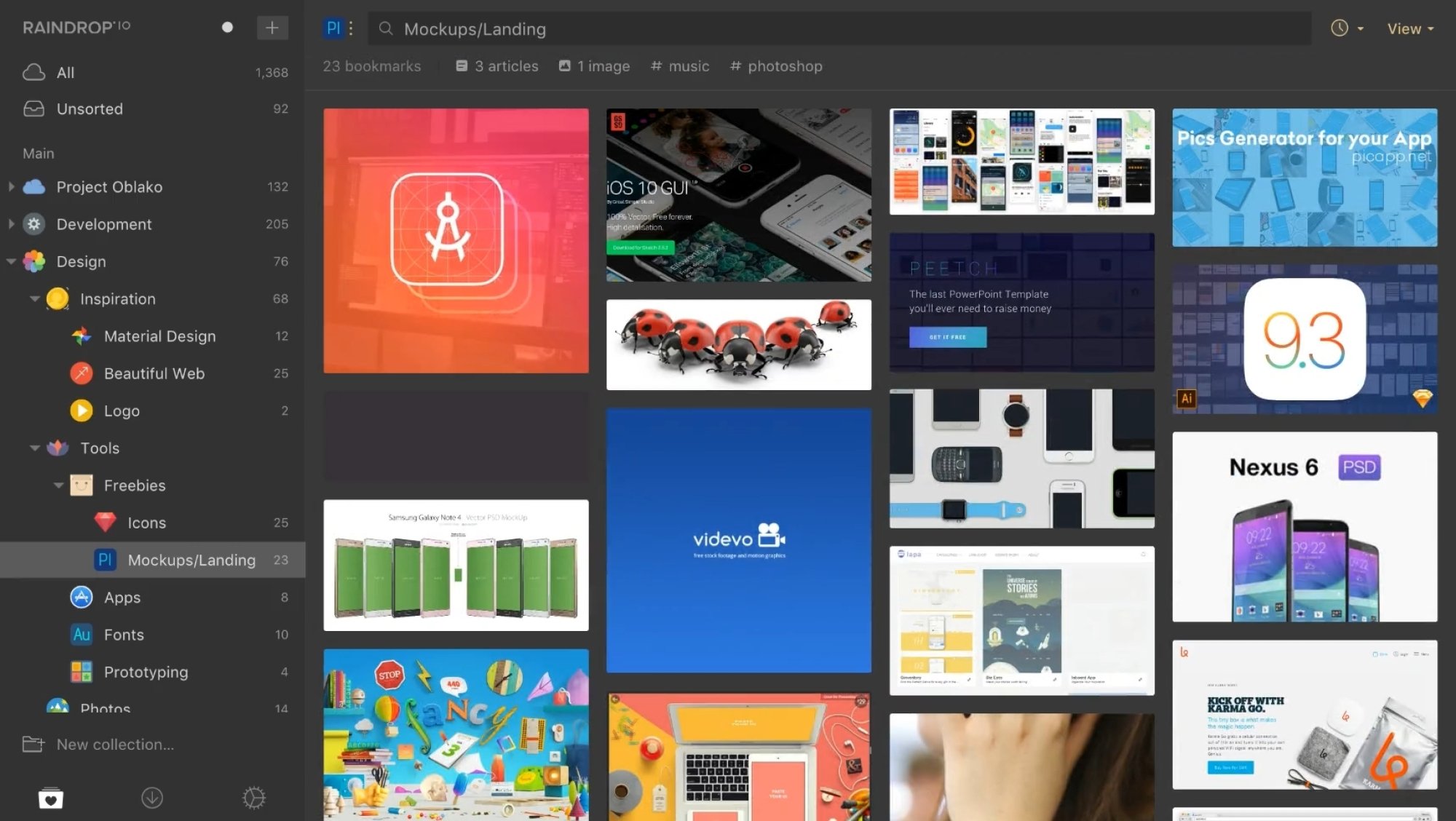 Источник: Raindrop.io/Saikat Basu
Источник: Raindrop.io/Saikat Basu
Raindrop – это универсальный инструмент для сохранения любых данных из Интернета, который работает на разных платформах, в том числе на настольных компьютерах. Здесь вы можете сохранять свои заметки, рецепты, статьи, веб-сайты – да что угодно. Все доступно для поиска с помощью текста, фильтров и тегов. Raindrop также неплохо выполняет предварительный просмотр мультимедиа, а трехпанельный макет прост в использовании и приятен на вид. Кроме того, в премиум-плане вы получаете полнотекстовый поиск, а также поддержку автоматизации для IFTTT и Zapier.
Если вы чувствуете, что такие инструменты, как Pocket и Instapaper, слишком просты для вас, попробуйте настроить систему закладок в Raindrop с щедрым бесплатным уровнем, прежде чем выбирать годовой план Pro.
Alfread
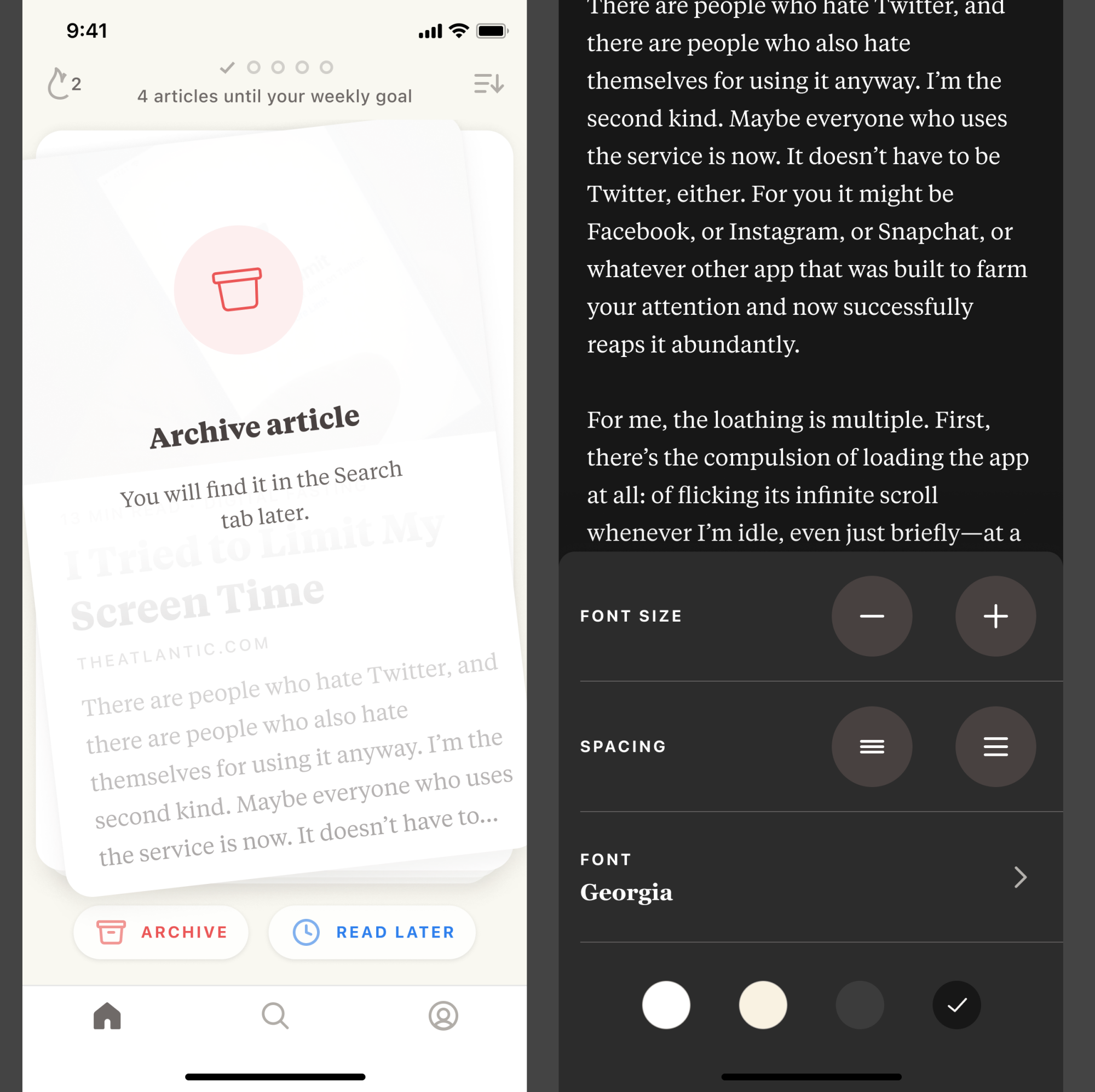 Источник: Alfread <р>Alfread — красиво оформленное приложение для iOS с возможностью «прочитать позже». Он интегрируется с такими популярными сервисами, как Instapaper, Pocket и Readwise, что позволяет вам импортировать существующие сохраненные статьи. Вы также можете начать заново и составить свой список чтения прямо в Alfread.
Источник: Alfread <р>Alfread — красиво оформленное приложение для iOS с возможностью «прочитать позже». Он интегрируется с такими популярными сервисами, как Instapaper, Pocket и Readwise, что позволяет вам импортировать существующие сохраненные статьи. Вы также можете начать заново и составить свой список чтения прямо в Alfread.
Если вы больше не читаете много, Alfread может мотивировать вас читать больше с помощью своих идей, таких как цели чтения и напоминания, чтобы не сбиться с пути. . Он также автоматически архивирует непрочитанные статьи по истечении заданного периода (по умолчанию — месяц) и помогает классифицировать сохраненный контент с помощью тегов для лучшей организации.
У Alfread есть уровень бесплатного пользования. План подписки открывает все функции за 4,99 доллара США в месяц.
Screenbreak
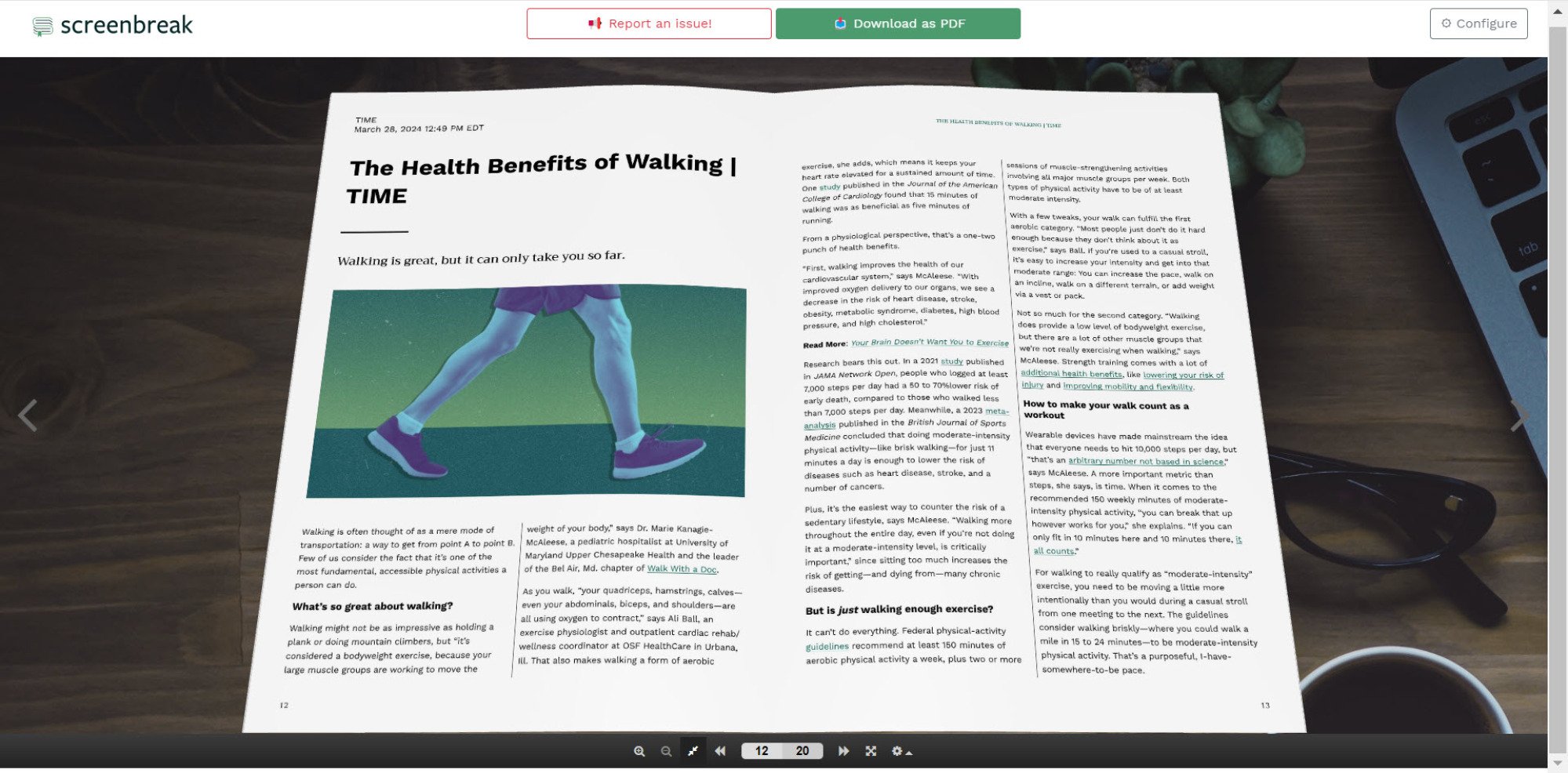 Источник: Screenbreak/Saikat Basu
Источник: Screenbreak/Saikat Basu
Это изящное расширение для браузера представляет собой другой вид приложения для чтения позже. После того, как вы сохраните различные статьи, чтобы прочитать их позже, Screenbreak создаст физический буклет со всеми вашими статьями, похожий на мини-журнал, и сможет отправить его вам по почте или предоставить возможность распечатать дома.
Screenbreak — это платная услуга. приложение с несколькими ценовыми уровнями, но у него есть бесплатный план, который позволяет вам оцифровывать сохраненные статьи в упорядоченный PDF-файл.
Список чтения Chrome
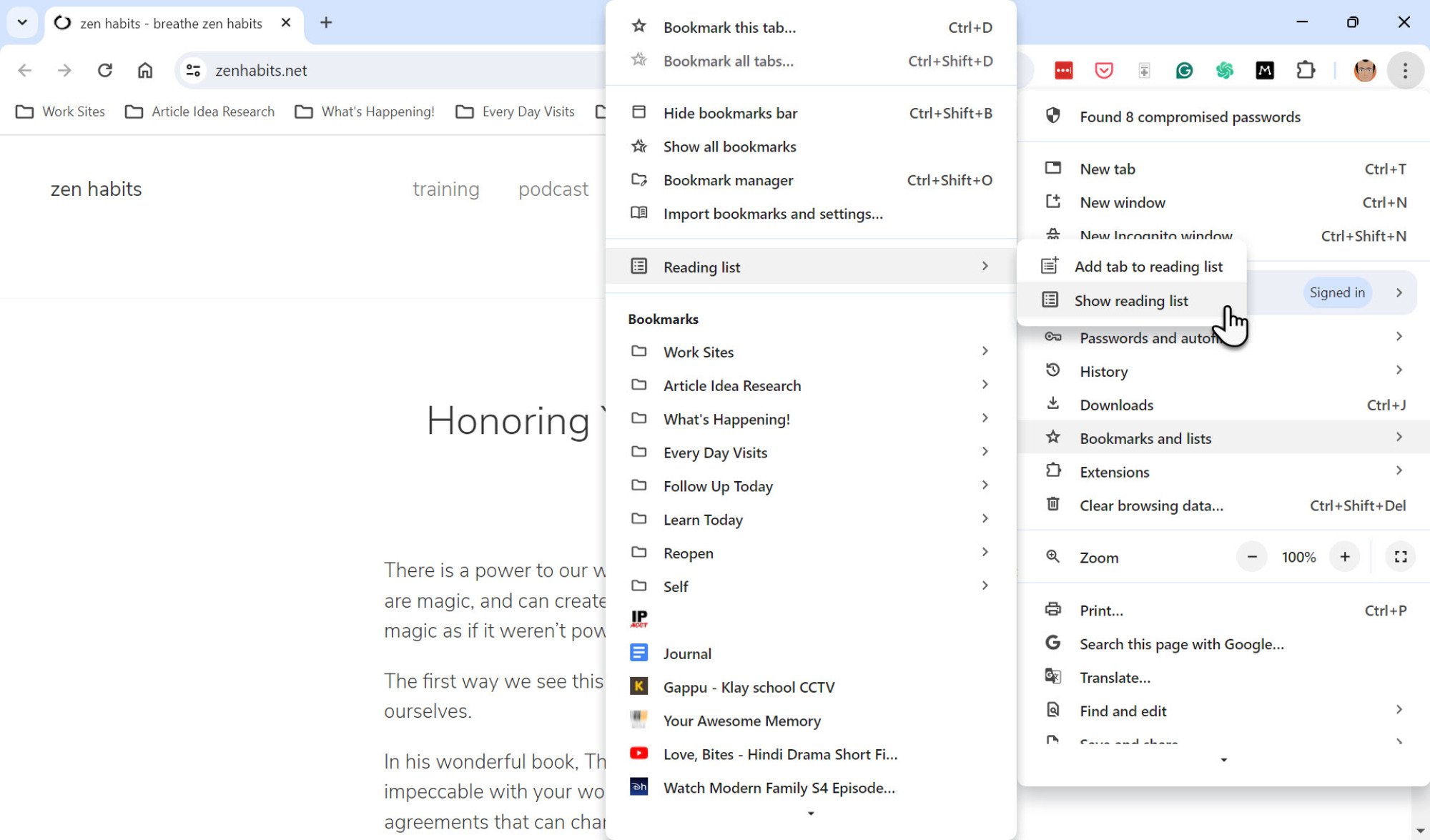 Источник: Chrome/Saikat Basu
Источник: Chrome/Saikat Basu
Встроенный список чтения Chrome – это полезный инструмент для управления статьями, которые вы хотите прочитать позже, особенно если вы уже используете Chrome и не хотите возиться с дополнительными расширениями и приложениями.
<р>Чтобы сохранить статью таким образом, перейдите на веб-страницу в Chrome и посмотрите на правый верхний угол окна. Выберите трехточечное меню, затем Закладки и списки > Список для чтения > Добавить вкладку в список чтения. Чтобы прочитать его, выберите Показать список чтения в том же меню. Вы также можете добавить веб-страницу в свой список для чтения, щелкнув вкладку правой кнопкой мыши и выбрав Добавить вкладку в список для чтения.
Конечно, список чтения Chrome немного более прост по сравнению со специализированными приложениями в этом списке, но вы можете загружать страницы, чтобы читать их в автономном режиме, открывать опцию режима чтения без помех в контекстном меню, вызываемом правой кнопкой мыши, и сохранять все свои статьи синхронизируются между устройствами.
Список чтения Safari
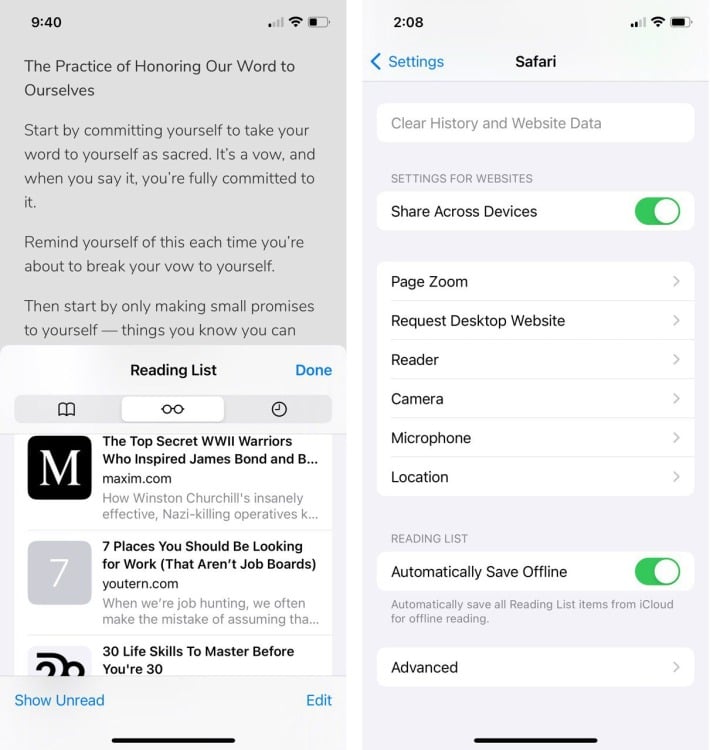 Автор: Safari/Saikat Basu
Автор: Safari/Saikat Basu
Если вы полностью используете экосистему Apple и используете Safari в качестве браузера по умолчанию, вы можете получить прекрасно справляется с использованием функции списка чтения в Safari. Он отлично работает на Mac, iPhone и iPad, и его приятно читать. Вы можете использовать функцию «Добавить в список чтения» на листе «Поделиться» практически из любого места. Функция «Список чтения» доступна в браузере Safari.
Safari по умолчанию не загружает статьи в автономном режиме, но вы можете изменить это, перейдя в настройки iOS.
lifehacker.com